
Sprawdzanie dysku systemowego pod kątem błędów to pierwsza rzecz, którą powinieneś zrobić, jeśli występują problemy z systemem operacyjnym. Jeśli wystąpią błędy odczytu lub zapisu w systemie Windows 10 lub problem z wydajnością podczas wykonywania operacji na dysku, musisz sprawdzić dysk systemowy pod kątem błędów.
Błędy dysku zwykle wskazują, że system plików nie działa poprawnie. Może to być spowodowane różnymi przyczynami, od niewłaściwego wyłączenia do fizycznego uszkodzenia powierzchni dysku. Aby sprawdzić, czy na dysku występują błędy systemowe, musisz to sprawdzić.
Aby rozpocząć, możesz sprawdzić informacje dostarczone przez system Windows. Jeśli występują problemy z dyskiem, system Windows 10 może je wykryć i zgłosić. Aby zweryfikować te informacje, wykonaj następujące kroki:
- Otwórz Panel sterowania.
- Przejdź do następnego apletu: Panel sterowania \ System i zabezpieczenia \ Bezpieczeństwo i konserwacja
- W linii „Stan napędu", zobaczysz aktualny stan swoich dysków.
W moim przypadku Windows 10 pokazuje, że nie ma żadnych problemów:
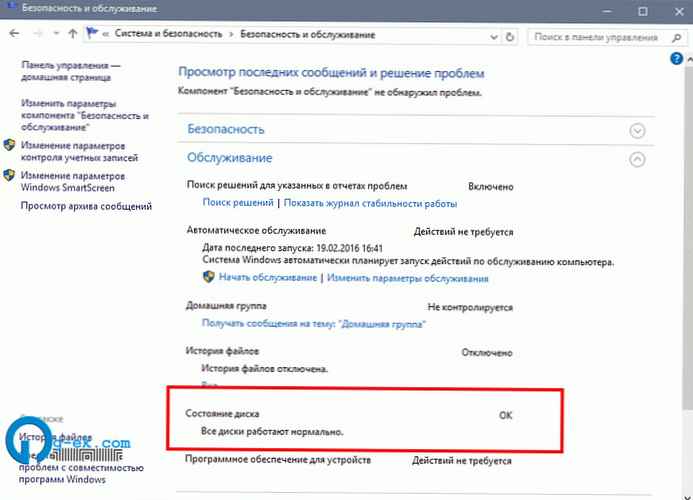
Aby sprawdzić dysk w systemie Windows 10 pod kątem błędów systemu plików, wykonaj następujące czynności:
- Otwórz wiersz polecenia jako administrator.
- Wprowadź następujące polecenia w wierszu polecenia:
chkdsk / f x:
- Wymień obszar X na Litera dysku, które należy sprawdzić.
Na przykład polecenie sprawdzi błędy na dysku C:
chkdsk / F C:
Jeśli dysk nie jest używany, natychmiast rozpocznie się weryfikacja dysku. Jeśli dysk jest aktualnie używany, program Chkdsk poprosi o sprawdzenie dysku podczas następnego rozruchu systemu..
Zaplanuj sprawdzenie dysku przy następnym uruchomieniu
Możesz sprawdzić dysk systemowy pod kątem błędów w systemie Windows 10, uruchamiając następujące polecenie:
chkdsk / F C:
Zobaczysz następujące dane wyjściowe:
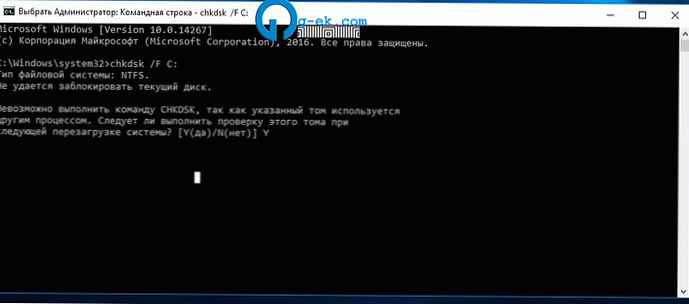
Po naciśnięciu Y aby potwierdzić prośbę, Czkdsk uruchomi się przy następnym uruchomieniu systemu Windows 10.

To wszystko. Po sprawdzeniu dysku można znaleźć wyniki, wyszukując za pomocą klawisza „CHKDSK” w dzienniku zdarzeń systemu Windows 10.











